
I denne instruktion, hvordan man løser "crakozyabry" (eller hieroglyffer) eller snarere - displayet af cyrillic i Windows 10 på flere måder. Det kan også være nyttigt: Sådan installeres og aktiverer det russiske interfacesprog i Windows 10 (til systemer på engelsk og andre sprog).
Cyrillisk skærmkorrektion ved hjælp af sprogindstillinger og Windows 10 regionale standarder
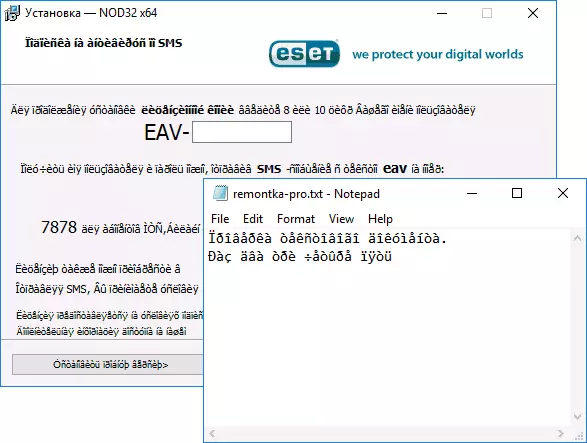
Den nemmeste og mest almindelige måde at fjerne revnerne og returnere de russiske bogstaver i Windows 10 - for at løse nogle forkerte indstillinger i systemparametrene.
For at gøre dette vil det være nødvendigt at udføre følgende trin (BEMÆRK: Jeg giver også navnene på de nødvendige punkter på engelsk, da nogle gange behovet for at rette den cyrilliske opstår i engelsktalende versioner af systemet uden at have brug for grænsefladesproget ).
- Åbn kontrolpanelet (for dette kan du begynde at skrive "Kontrolpanel" eller "Kontrolpanel" i søgen efter proceslinjen.
- Sørg for, at "View" (ikoner) og vælg "Regional Standards" (Region).

- På fanen Avanceret (administrativt) på afsnittet "Sprog for ikke-Unicode-programmer" (sprog for ikke-Unicode-programmer), skal du klikke på knappen "Change System Locale".
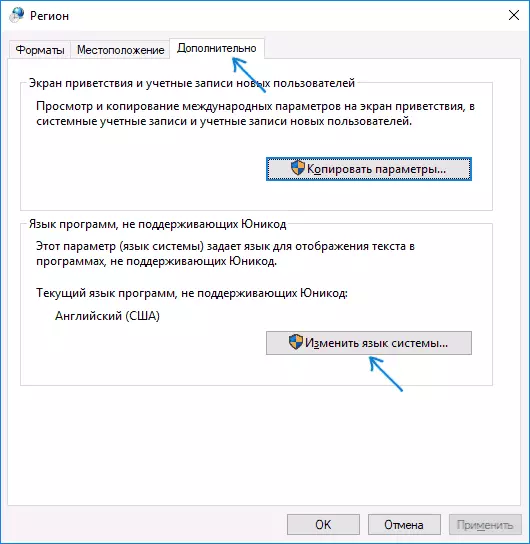
- Vælg Russisk, klik på "OK" og bekræft genstart af computeren.

Efter genstart, skal du kontrollere, om problemet blev løst med visningen af russiske bogstaver i grænsefladen af programmer og (eller) dokumenter - Normalt korrigeres Krakoyarbra efter disse enkle handlinger.
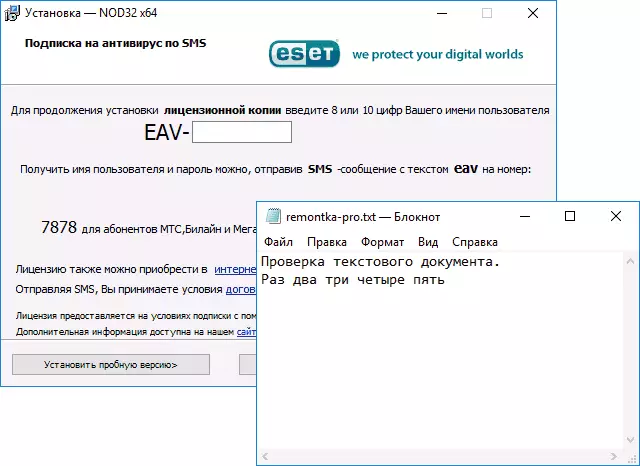
Sådan løser du hieroglyfferne i Windows 10 ved at ændre kodesiderne
Kode sider er tabeller, hvor visse bytes er forbundet med bestemte tegn, og displayet af cyrillic i form af hieroglyffer i Windows 10 er normalt forbundet med, at standarden ikke er kodesiden, og dette kan korrigeres på flere måder, som Kan være nyttig, når det kræves, ændrer ikke systemsproget i parametre.Brug af registreringseditoren
Den første måde er at bruge registreringseditoren. Efter min mening er dette den mest blide metode til systemet, men jeg anbefaler at oprette et genoprettelsespunkt før start. Bestyrelsen om genopretningspunktet gælder for alle efterfølgende måder i denne vejledning.
- Tryk på WIN + R-tasterne på tastaturet, indtast REGEDIT og tryk på ENTER, registreringseditoren åbner.
- Gå til RegistryHKEY_LOCAL_MACHINE \ SYSTEM \ CurrentControlSet \ Control \ CurrentControlSet \ CONTROL \ NLS \ CODEIPAGES På højre side skal du rulle gennem værdierne for denne partition til enden.
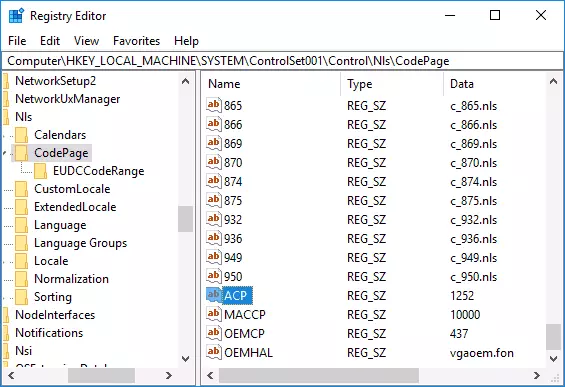
- Dobbeltklik på AVS-parameteren, indstil værdien 1251 (Cyrillic Code Page), klik på OK og luk registreringseditoren.
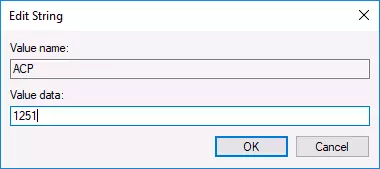
- Genstart computeren (det er en genstart, og ikke at fuldføre arbejdet og inkluderingen, i Windows 10 kan det være værdi).
Normalt korrigerer det problemet med visning af russiske bogstaver. Variation af metoden ved hjælp af registreringseditoren (men mindre foretrukket) - for at se på den nuværende værdi af AVS-parameteren (normalt 1252 til oprindeligt engelske systemer), så i samme registreringsnøgle for at finde en parameter ved navn 1252 og ændre sin værdi fra C_1252.nls til C_1251. NLS.

Ved at understøtte en kode side fil på C_1251.nls
Det andet, som ikke anbefales af mig, men undertiden kan selekterbare dem, der mener, at redigering af registreringsdatabasen er for svært eller farligt: substitutionen af kodesidefilen i C: \ Windows \ System32 (det antages, at du har installeret Vesteuropæiske kode Page - 1252 Dette er normalt så. Se den aktuelle kode side kan være i AVS-parameteren i registreringsdatabasen, som beskrevet i den foregående metode).
- Gå til mappen C: \ Windows \ System32 og find filen C_1252.nls, klik på den med højre museknap, vælg "Egenskaber" og Åbn fanen Sikkerhed. På den skal du klikke på knappen "Avanceret".
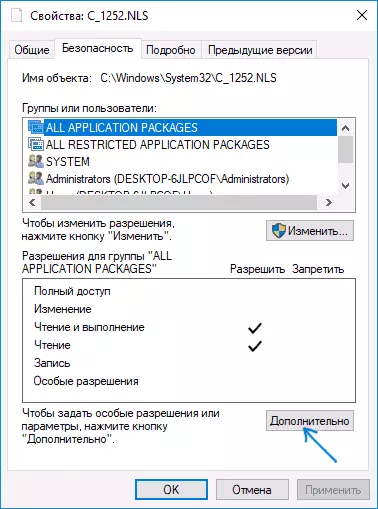
- Klik på "Skift" i feltet "Ejer".

- I "Indtast navnene på de valgte objekter", skal du angive dit brugernavn (med administratorrettigheder). Hvis Microsoft-kontoen bruges i Windows 10, skal du angive e-mail-adressen i stedet for brugernavnet. Klik på "OK" i vinduet, hvor brugeren angives og i vinduet Følgende Security Options).

- Du vil igen finde dig selv på fanen Sikkerhed i filegenskaberne. Klik på knappen Rediger.
- Vælg administratorer (administratorer) og aktiver fuld adgang for dem. Klik på OK og bekræft ændringen i tilladelser. Klik på "OK" i vinduet Filegenskaber.
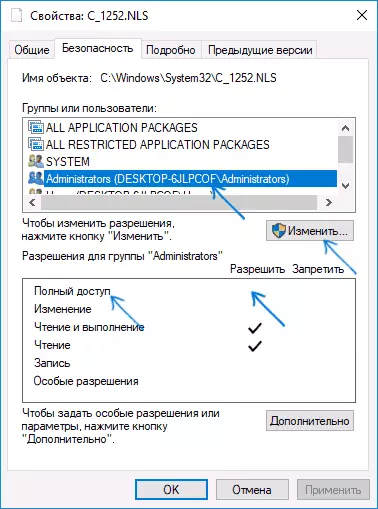
- Omdøb C_1252.nls-filen (f.eks. Skift udvidelsen på .BAK for ikke at miste denne fil).
- Hold CTRL-tasten, træk den i C: \ Windows \ System32 File C_1251.nls (Cyrillic Code Page) til en anden placering af det samme dirigentvindue for at oprette en kopi af filen.
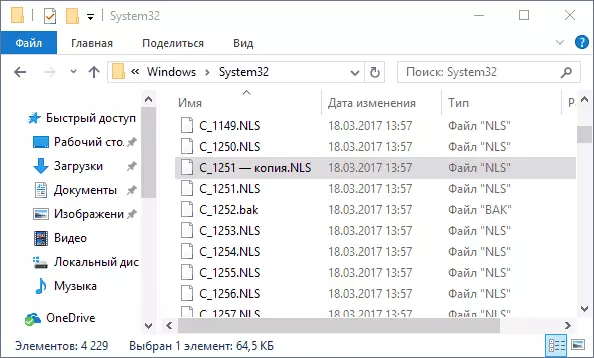
- Omdøb en kopi af C_1251.nls-filen i C_1252.NLS.
- Genstart computeren.
Efter Windows 10-genstart skal den cyrilliske ikke vises i form af hieroglyffer, men som almindelige russiske bogstaver.
